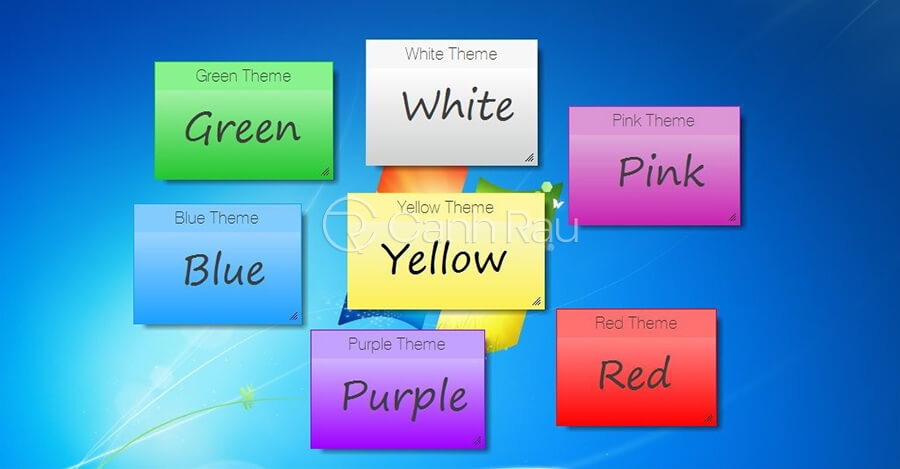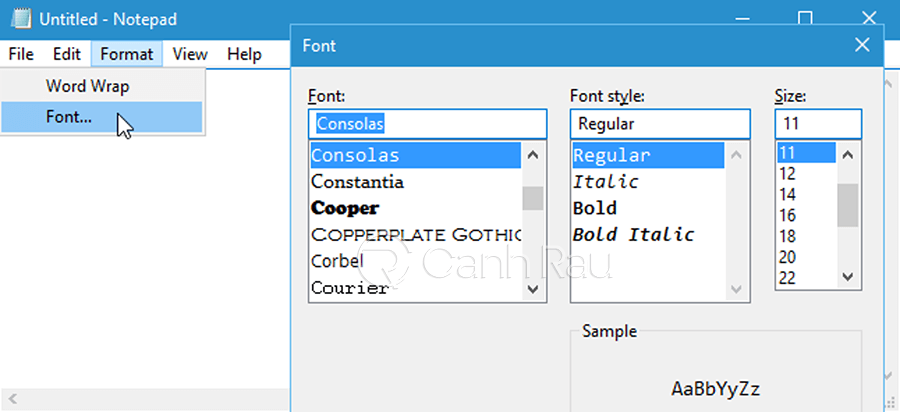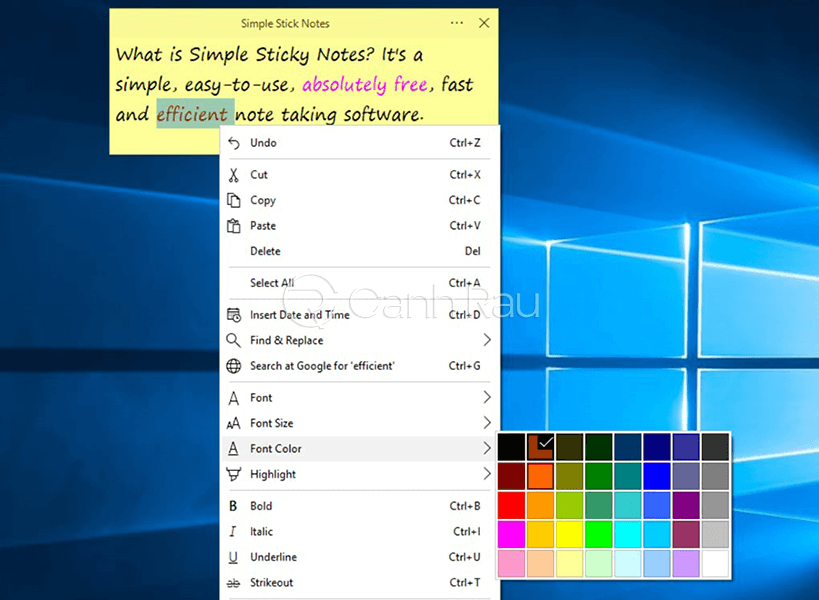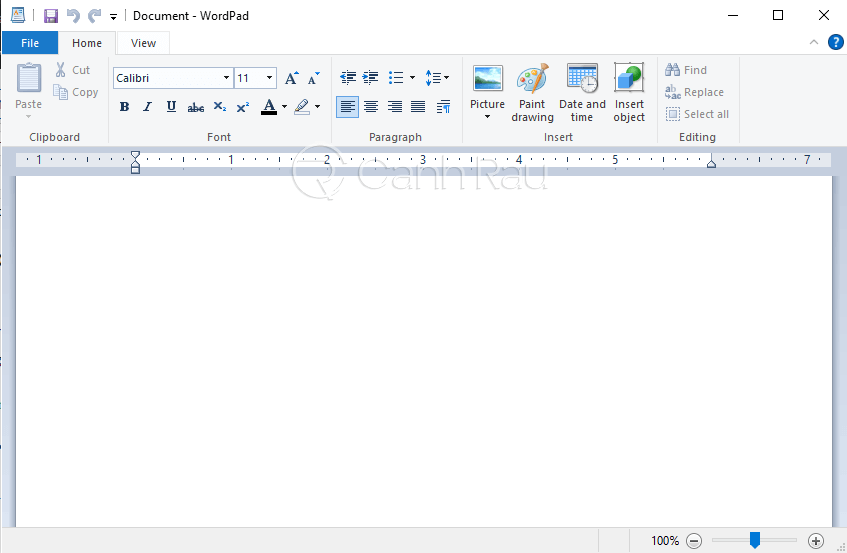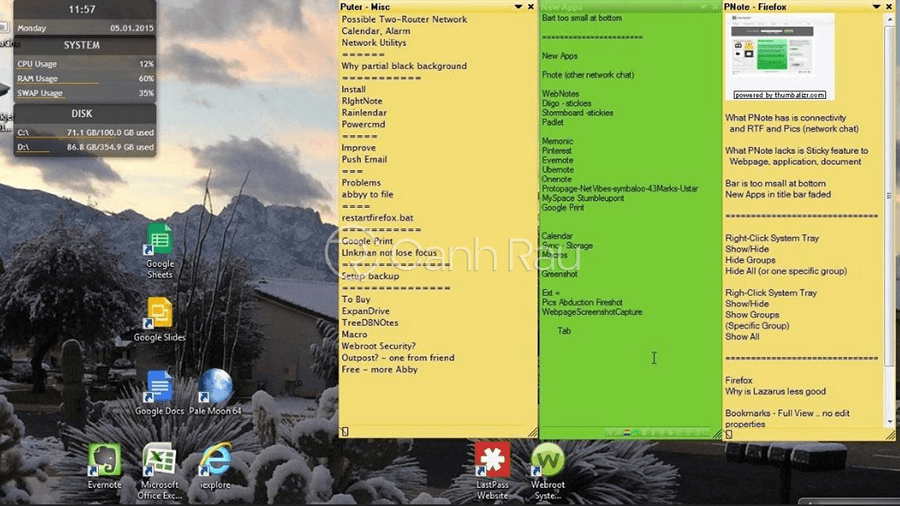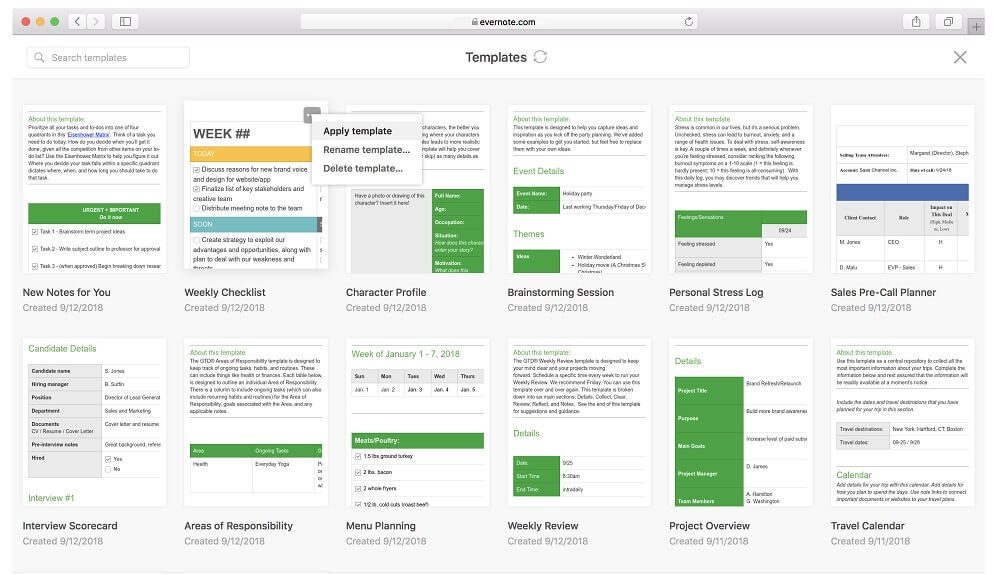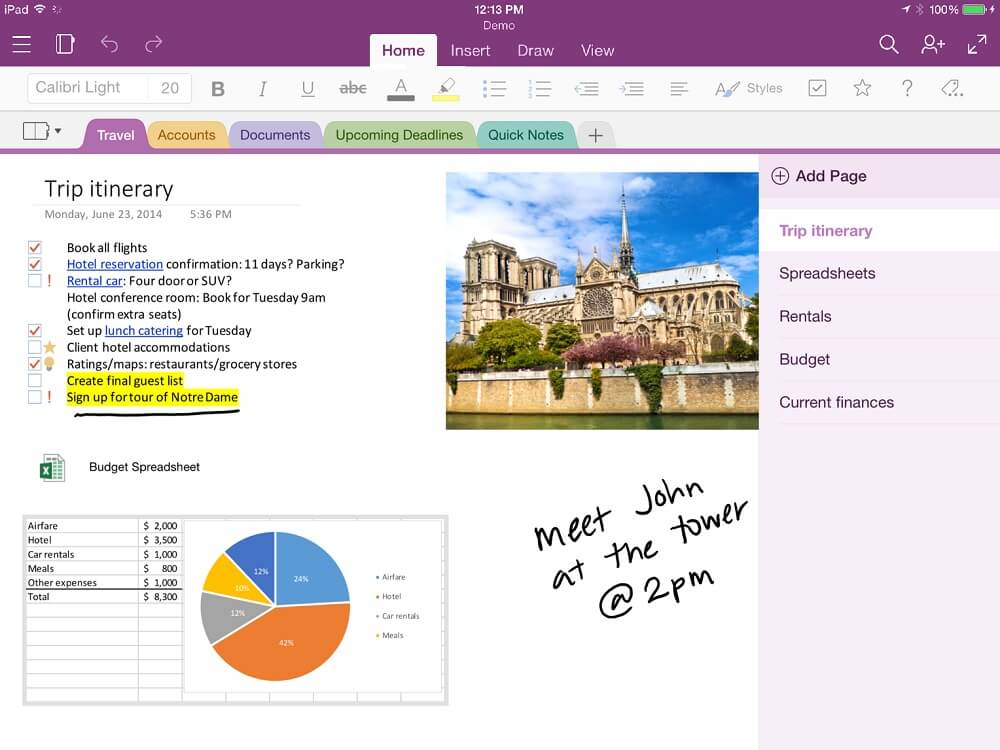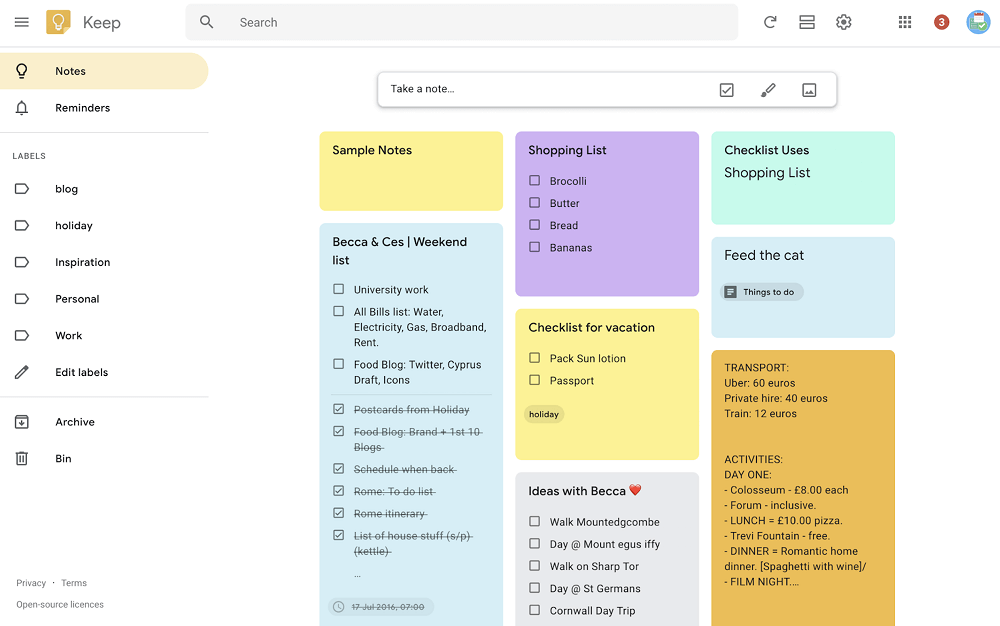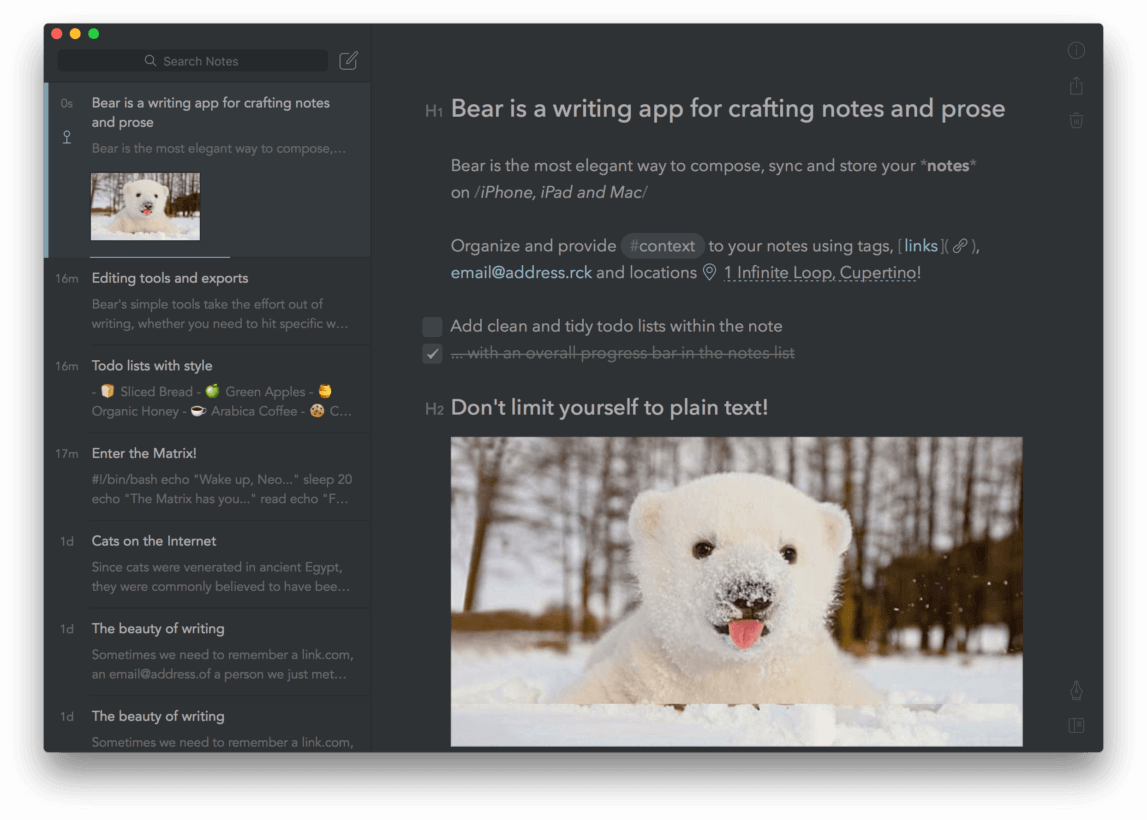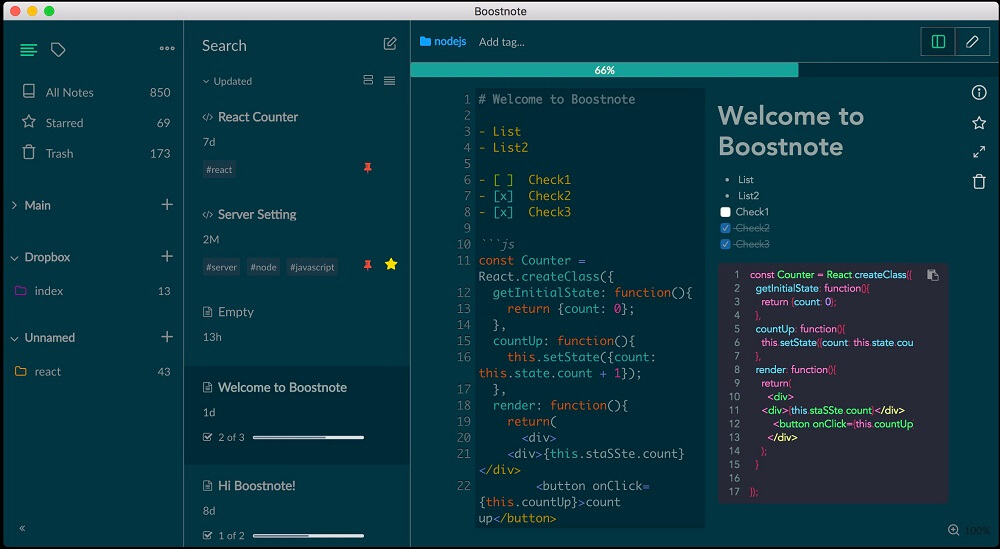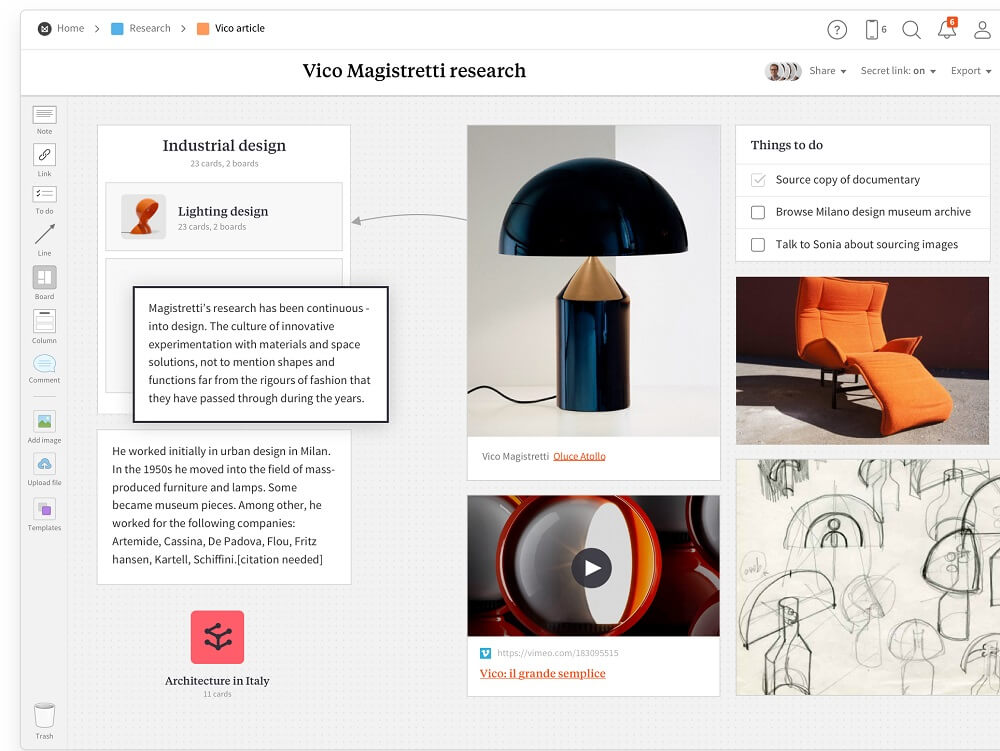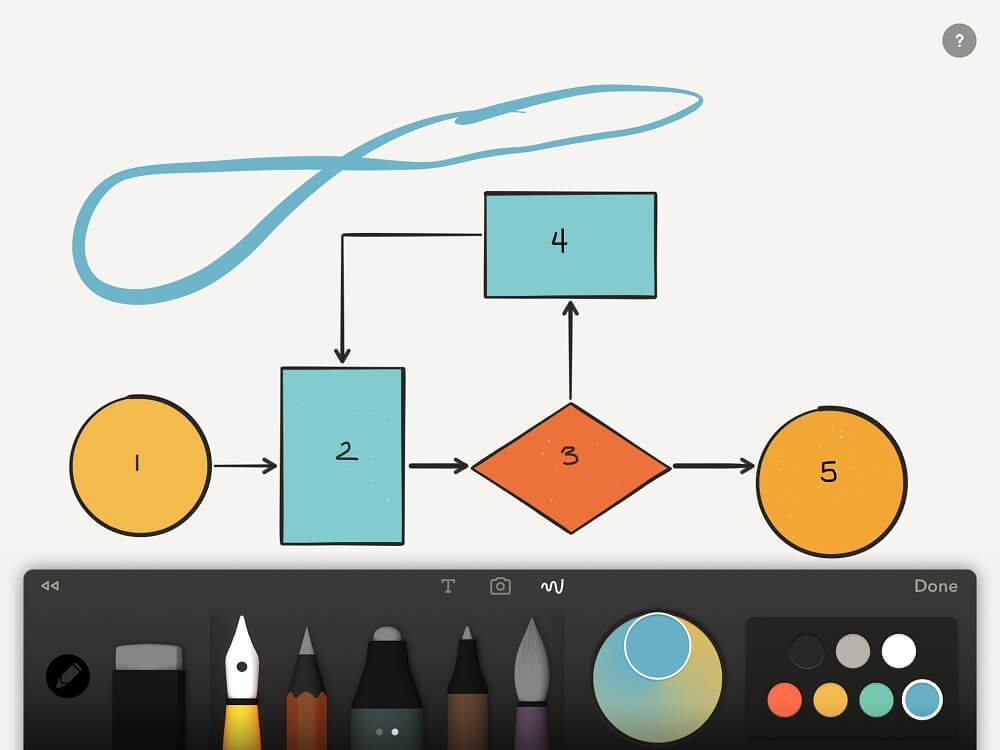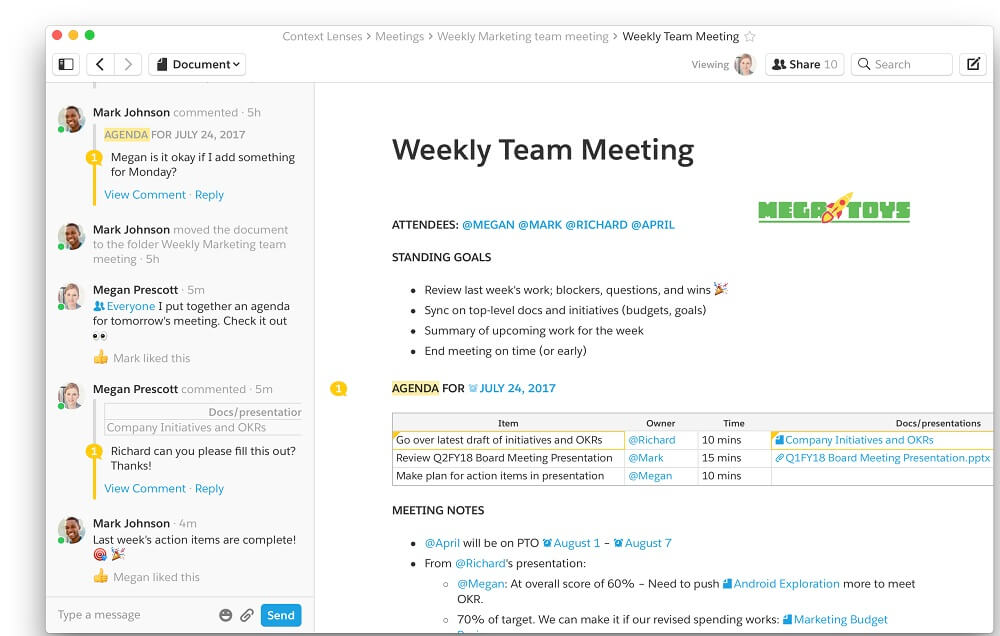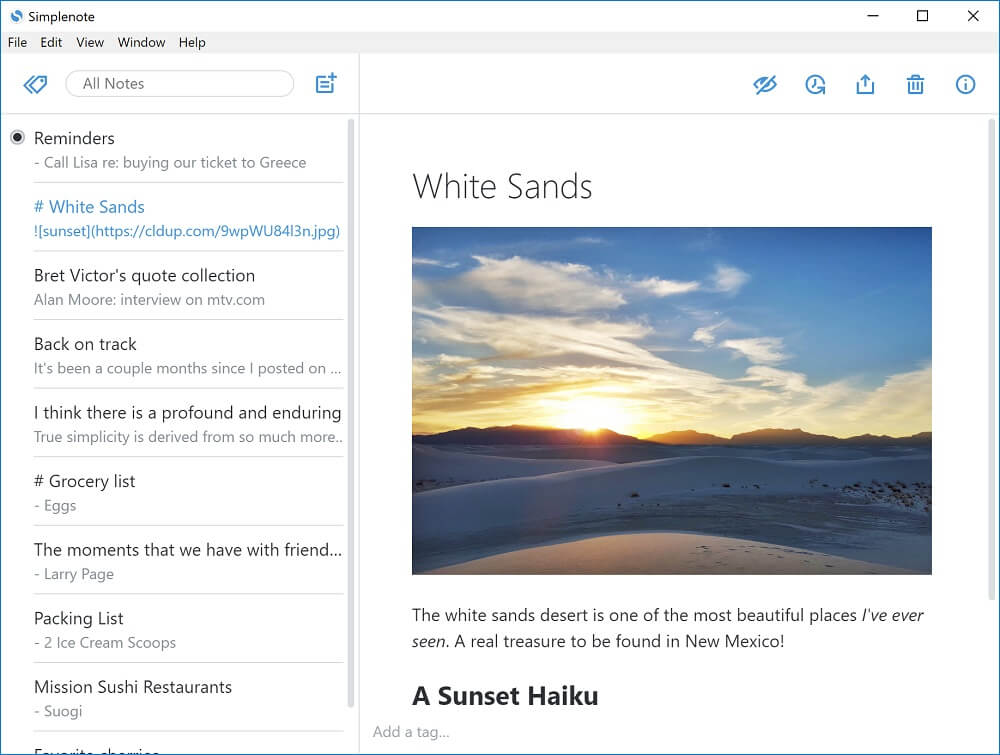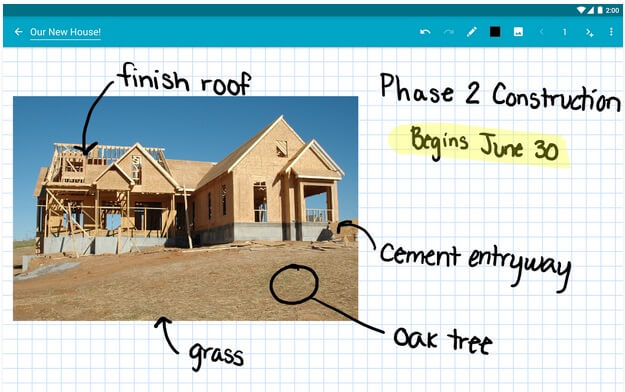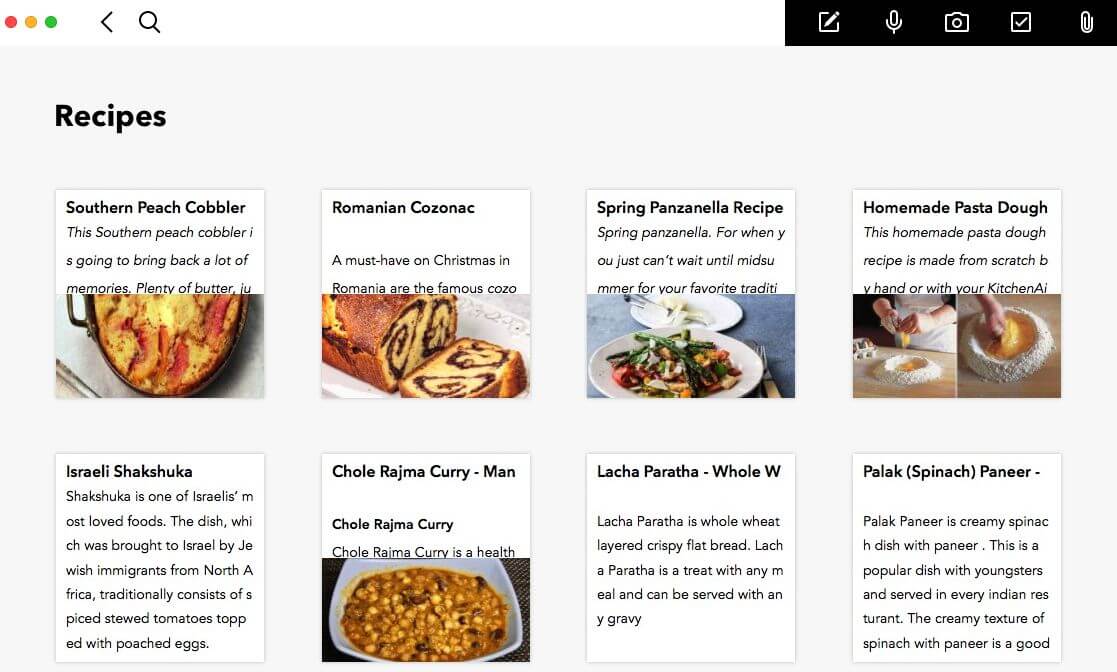Với sự phát triển của những chiếc laptop và điện thoại thông minh. Bạn có thể đem chúng theo mọi nơi, phải không nào? Vậy không có lý do gì mà bạn cần phải đem theo một quyển sổ ghi chú đi theo mình mọi lúc mọi nơi khi mà bạn chỉ cần cài đặt các phần mềm ghi chú trên các thiết bị điện tử chúng ta như máy tính hoặc điện thoại để sử dụng. Hãy cùng Canhrau điểm qua top 16 phần mềm ghi chú tốt nhất.
Phần mềm ghi chú là gì?
Đâu sẽ là nơi mà bạn sẽ sử dụng để ghi nhớ lại những suy nghĩ, ý tưởng hoặc tên một bộ phim, bài hát được gợi ý bởi một người khác? Khi “take note” thì chắc chắn bạn sẽ nhớ chính xác về những thứ được ghi lại để chúng ta có thể tìm kiếm lại ý tưởng bất kỳ khi nào. Nơi sẽ chứa đựng toàn bộ những thông tin và nhiều thứ hơn nữa sẽ là các phần mềm note công việc online.
Phần mềm ghi chú là một phiên bản Digital của những quyển sổ ghi chú, và bởi vì là Digital nên chúng sẽ làm được nhiều thứ hơn cho bạn so với những trang giấy. Đầu tiên, phần mềm ghi chú sẽ lưu trữ notes của bạn lên cloud và đồng bộ với toàn bộ thiết bị khác, miễn là chúng ta có Internet. Thứ hai, phần mềm ghi chú có tính năng tìm kiếm. Chỉ trong vòng vài giây, bạn sẽ tìm được bất cứ thứ gì mình muốn, ngay cả những ghi chú lâu năm. Thứ ba, một ứng dụng ghi chú tốt sẽ hỗ trợ chụp ảnh màn hình máy tính và save lại, upload files, ghi âm, và quay clip từ web.
Sau đây sẽ là những phần mềm ghi chú công việc được người dùng nhất trên cả máy tính và điện thoại Android và iOS.
Sticky Note (Windows)
Đối với người dùng Windows, phần mềm note hay được sử dụng nhất đó chính là Sticky Note. Trong phiên bản Windows 10, ứng dụng này đã được tích hợp sẵn. Nhờ vậy mà việc sử dụng nó để ghi chú sẽ trở nên dễ dàng thao tác hơn.
Sticky Note cho phép đổi màu nền giấy ghi chú
Một số ưu điểm nổi bật của Sticky Note:
- Dung lượng nhỏ, nhẹ, dễ cài đặt và hoàn toàn miễn phí sử dụng.
- Giao diện như những mảnh giấy note thật ở ngoài đời.
- Cho phép người dùng tạo, ghim, sắp xếp giấy ghi chú trên màn hình.
- Người dùng có thể ghi theo dạng văn bản hoặc hình ảnh trên note.
- Cho phép liên kết với OneDrive giúp người dùng truy cập liền mạch.
Tuy nhiên, ứng dụng này lại chỉ có trên hệ điều hành Windows và chưa hỗ trợ các nền tảng khác. Hy vọng trong tương lai, Microsoft có thể phát triển nó đa nền tảng hơn nữa.
Notepad (Windows)
Notepad là một trình soạn thảo chắc chẳng còn xa lạ với người dùng Windows. Nó cũng đã tồn tại trong một khoảng thời gian dài (từ năm 1983) và trở thành phần mềm phổ biến trên Windows. Hiện nay những văn bản với đuôi .txt vẫn được nhiều ứng dụng khác hỗ trợ trong việc đọc và chuyển đổi file. Vì vậy có thể nói đây phần mềm ghi chú công việc trên desktop khá đa năng.
Giao diện đơn giản của Notepad
Một số ưu điểm nổi bật của Notepad:
- Giao diện đơn giản, dễ sử dụng, cài đặt hoàn toàn miễn phí.
- Cho phép người dùng tạo, viết các đoạn văn bản và lưu lại dưới dạng file .txt.
- Cho phép tìm kiếm, thay thế hoặc chèn thêm thông tin trong văn bản.
- Hỗ trợ người dùng ghi nhật ký tích hợp một cách đơn giản.
- Cho phép người dùng in các file của mình nhưng người dùng nên điều chỉnh thông tin lề, khổ trước khi in.
Với sự ra đời của Notepad đã giúp những người anh em của mình sau này phát triển như Word Wrap hay Notepad++. Tuy nhiên nhược điểm của nó là không thể ghim trên màn hình và chỉ sử dụng cho Windows. Mặc dù hiện nay có rất nhiều phần mềm hiện đại khác lên ngôi nhưng Notepad vẫn chiếm cảm tình của số đông người dùng máy tính.
Simple Sticky Note (Windows)
Nhiều người thường hay nhầm lẫn Simple Sticky Note với Sticky Note. Thực tế đây là hai ứng dụng khác hoàn toàn. Tuy nhiên giao diện cũng như cách sử dụng của cả hai đều khá tương đồng nhau. Simple Sticky Note cung cấp cho người dùng giải pháp nhắc việc cần làm trên máy tính.
Giao diện của Simple Sticky Note
Một số ưu điểm của Simple Sticky Note:
- Cho phép người dùng viết ghi chú mà không giới hạn số từ.
- Hỗ trợ tạo, xóa, đổi nền, sắp xếp và ghim ghi chú trên màn hình máy tính.
- Giao diện trực quan, dễ sử dụng, dễ cài đặt.
- Phần mềm đã được nâng cấp hiệu suất sử dụng cho người dùng.
- Bảo vệ dữ liệu ghi chú an toàn nhờ vào tính năng Look Note.
Nhưng cũng giống như Sticky Note, hiện nay Simple Sticky Note chỉ tương thích với Windows. Vì vậy những nền tảng khác sẽ không sử dụng được phần mềm note này.
WordPad (Windows)
Cái tên tiếp theo mà chúng tôi muốn giới thiệu đến bạn đó chính là WordPad. Đồng hành cùng NotePad, đây là hai phần mềm ghi chú công việc đã ra đời từ rất lâu rồi. Tuy nhiên, WordPad có nhiều tính năng và cách sử dụng như Microsoft Word. Vì vậy nó được coi như một trình soạn thảo nhiều hơn là tiện ích ghi chú.
Ứng dụng ghi chú WordPad
Một số ưu điểm nổi bật của WordPad:
- Hỗ trợ người dùng tạo và lưu file ghi chú trên máy tính.
- Người dùng có thể chỉnh sửa các định dạng font chữ như kích cỡ, in nghiêng, in đậm,…
- Hỗ trợ người dùng trình bày theo từng đầu mục nhỏ.
- File cài đặt nhẹ, gọn, thao tác nhanh và dễ dàng.
- Có thể mở các file định dạng khác nhau như: xml, Office Open, Open Document,…
Ngoài ra, ở một số phiên bản Windows có tích hợp sẵn WordPad. Bạn chỉ cần tìm kiếm trên thanh menu Start là có thể sử dụng được ứng dụng này. Hơn nữa, WordPad cũng có thể tải và cài đặt hoàn toàn miễn phí trên Windows.
Pnote (Windows)
Bạn đang tìm kiếm công cụ quản lý và nhắc nhở công việc của mình thì Pnote là lựa chọn tuyệt vời. Ứng dụng này cũng giống với Sticky Note khi có thể tạo những mảnh giấy đa sắc màu. Thông qua đó người dùng có thể giám sát công việc của mình cần làm trong ngày.
Sử dụng Pnote để quản lý công việc
Một số ưu điểm nổi bật của Pnote:
- File cài đặt nhẹ, hoàn toàn miễn phí tải và cài đặt.
- Cho phép người dùng tạo, sắp xếp và tổ chức các ghi chú của mình trên màn hình desktop.
- Hỗ trợ người dùng nhập văn bản, hình ảnh, đổi nền trên note.
- Người dùng có thể cài đặt mật khẩu để bảo vệ dữ liệu trên ghi chú.
- Có sẵn hơn 40 ngôn ngữ hỗ trợ người dùng toàn thế giới.
- Khả năng định dạng không giới hạn: lập lịch, chuyển văn bản thành giọng nói, sao chép,…
Bạn có thể cài đặt thiết lập Pnote theo ý thích của bản thân. Những thứ như font chữ, màu sắc,… đều có thể thay đổi trên ứng dụng này. Đó chính là lý do vì sao nhiều người lại tải Pnote về máy đến vậy.
Evernote (iOS, Android, macOS, Web, Windows)
Evernote là một trong các ứng dụng mà bạn có thể tìm kiếm dễ dàng, hỗ trợ nhiều định dạng ghi chú (chữ viết, hình ảnh, ghi âm, phác thảo, tài liệu scan, checklists, video clip) và với hàng tá công cụ tuyệt vời hỗ trợ tổ chức, tìm kiếm note một cách tốt nhất. Evernote hỗ trợ sử dụng trên mọi thiết bị hiện nay, và nếu có tài khoản Business, bạn có thể sử dụng Evernote để chat trực tuyến và cộng tác với đồng nghiệp.
Một trong những tính năng đặc biệt nhất của Evernote chính là nhận diện, tìm kiếm chữ viết trên một bức ảnh. Ví dụ nếu bạn note lại một bức ảnh có dòng chữ “Canh Rau – Blog Thủ Thuật, Ứng Dụng, Phần Mềm HAY” , và save trong tài khoản Evernote. Một thời gian sau, nếu muốn tìm lại note đấy bạn chỉ cần nhập chữ Canh Rau hoặc bất kỳ ký tự nào liên quan tới bức ảnh thì sẽ tìm được. Với tài khoản Premium hoặc Business, Evernote cũng có thể tìm kiếm từ khóa trên các file PDF hoặc tài liệu văn phòng dễ dàng, hỗ trợ tích hợp các phần mềm mà chúng ta sử dụng thường xuyên, như là Google Drive, Slack…
Microsoft OneNote (iOS, Android, macOS, Web, Windows)
Từ khi Microsoft OneNote được miễn phí 100% từ năm 2015, cũng kéo theo hàng triệu người dùng bắt đầu tiếp cận ứng dụng ghi chú này. OneNote đã cho thấy rằng mình là một trong những công cụ ghi chú tốt và mạnh mẽ nhất.
Microsoft OneNote là một chiếc “sổ tay” kỹ thuật số được trang bị đầy đủ tính năng. Trong khi Evernote có giao diện tương tự như các phần mềm văn phòng thì OneNote lại có giao diện như một tấm giấy. Khi tạo một note mới, bạn có thể nhấn vào bất kỳ điểm nào nào trên trang để thêm nội dung vào và nếu thấy vị trí đó không phù hợp, thì bạn có thể kéo thả chúng sang một vị trí khác. Chúng ta cũng có thể thay đổi background cho ghi chú của mình bằng cách sử dụng các template có sẵn hoặc tự tạo ra.
Với OneNote, bạn có thể viết, kéo thả hình ảnh và đính kèm file vào các ghi chú công việc, sử dụng các đánh dấu, tạo checklists, ghi âm, vẽ sketch. Và bởi vì mỗi note cũng tương tự như một mảnh của tờ giấy, bạn sẽ thay đổi được vị trí các thuộc tính trong trang, đặt các bản sao ghi âm trước một block hoặc text, ví dụ vậy.
Đặc biệt nếu bạn quét và upload một bức ảnh có chữ viết tay, ví dụ là một bức hình chụp bảng đen và có các bài giảng trên đấy, thì Microsoft OCR sẽ nhận diện những chữ viết và tìm kiếm trên OneNote được. Với mỗi note được tạo, bạn có thể xem lại lịch sử thay đổi của chúng.
Microsoft OneNote hiện tại đang miễn phí, và không có giới hạn tính năng đối với phiên bản miễn phí. Đồng bộ qua Microsoft OneDrive, và nếu sử dụng miễn phí thì chúng ta sẽ được cung cấp 5GB dung lượng lưu trữ (Tuy nhiên bạn có thể có nhiều dung lượng hơn bằng cách nâng cấp thêm). OneNote có lẽ là một trong những ứng dụng ghi chú trên desktop miễn phí tốt nhất mà bạn đang tìm kiếm và cũng rất dễ dàng sử dụng.
Sử dụng ngay Microsoft OneNote
Google Keep (iOS, Android, Web)
Google Keep là lựa chọn thích hợp để ghi chép lại những gì mà bạn muốn. Bạn muốn tạo một list các sản phẩm khi đi shopping? Hay theo dõi những công việc cần làm vào cuối tuần? Nhờ vào tính năng search mạnh mẽ chúng ta sẽ dễ dàng tìm thấy những gì chúng ta đã ghi chú lại trên Google Keep.
Cũng như nhiều ứng dụng nhắc việc khác, Google Keep hỗ trợ tạo nhãn, tạo các ghi chú thông qua chữ viết, hình ảnh, hội thoại… Đặc biệt bạn có thể đặt lời nhắc theo khoảng thời gian mong muốn và lặp lại chúng theo ngày, tuần, tháng, năm.
Nếu là một con người bận rộn, hằng ngày bạn đều phải đối mặt với quá nhiều công việc và bạn cần một phần mềm nhắc nhở hiệu quả. Google Keep sẽ là ứng dụng mà bạn nên nghĩ tới hàng đầu, nhất là khi bạn là người thường xuyên sử dụng các ứng dụng trong hệ sinh thái của Google như Google Drive, Gmail, Google bảng tính, Google tài liệu …
Bear (iOS, macOS)
Phần mềm note Bear chỉ hỗ trợ cho các hệ điều hành của Apple, hỗ trợ định dạng Markdown – một ngôn ngữ dùng để đánh dấu văn bản. Với Focus Mode sẽ giúp bạn loại bỏ những thanh Menu, Taskbar làm ảnh hưởng tới việc ghi chú. Bạn có thể add tag để nhận diện các ghi chú dễ dàng bằng cách chèn hashtag vào nội dung. Và Bear lưu tất cả bản note dưới dạng văn bản thuần túy, giúp cho dung lượng của nó rất nhẹ.
Khi soạn thảo, Bear sẽ hiển thị bảng thông tin cho mỗi ghi chú và hiển thị số lượng chữ và các tính năng như chèn video clip trên web, hoặc tính năng tự động copy nội dung một trang web vào danh sách note thông qua tiện ích mở rộng của trình duyệt.
Sau đây sẽ là những điều mà bạn nên biết khi sử dụng Bear. Đầu tiên, Bear không sử dụng được trên trình duyệt web, vì thế bạn không thể dễ dàng truy cập Bear nếu không cài đặt nó. Tuy nhiên những lập trình viên của Bear đang phát triển phiên bản dành cho web, tuy nhiên sẽ không công bố thời gian ra mắt. Thứ hai, Bear chỉ hoạt động được trên các thiết bị Apple, và theo như chia sẻ thì họ sẽ không có kế hoạch để xây dựng phiên bản cho Windows và Android, do đó Bear sẽ không phải là lựa chọn tuyệt vời cho những người sử dụng nhiều hệ điều hành. Cuối cùng, phiên bản miễn phí của Bear sẽ có hạn chế tính năng khá nhiều.
Boostnote (iOS, Android, Linux, macOS, Windows)
Boostnote là một ứng dụng miễn phí,đây là một ứng phần mềm ghi chú mã nguồn mở được làm riêng cho các lập trình viên. Vậy điều gì làm tạo nên sự đặc biệt cho các lập trình viên? Khi chúng ta tạo một note mới, chọn lựa giữa chế độ Markdown, sử dụng như các ứng dụng ghi chú thông thường, hoặc chế độ Snippet, sẽ thay đổi giao diện thành Text Editor dành cho dân lập trình. Khi tạo và chỉnh sửa ghi chú trong chế độ Markdown, Boostnote sẽ tự thêm một bảng thông tin phía bên phải để theo dõi kiểu định dạng note mà bạn đang viết.
Với Boostnote, bạn cũng sử dụng text snippets. Text Snippet là những dòng ký tự mà bạn thường xuyên lặp lại, có thể là những dòng code đơn giản hoặc những câu kết luận thường sử dụng. Ngoài ra còn có một tính năng đặc biệt nữa là tùy chỉnh Hotkeys, bạn sẽ dễ dàng để thay đổi font chữ, thay đổi màu theme (Dark Theme, Light Theme) cho trình soạn thảo ghi chú.
Tất cả ghi chú của Boostnote sẽ được lưu trữ trực tiếp ngay trên máy tính hoặc điện thoại, hoặc bạn cũng có thể lưu trữ chúng lên các dịch vụ lưu trữ đám mây và truy cập ở bất kỳ đâu.
Milanote (Web)
Nếu bạn nghĩ nếu ghi chú nhắc việc bằng hình ảnh thì tốt hơn so với văn bản, thì Milanote chắc chắn sẽ là lựa chọn hàng đầu của bạn. Milanote sẽ cung cấp cho người dùng giao diện và các tính năng như một trình sửa ảnh thông thường. Bạn có thể ghi chú lại toàn bộ công việc của mình bằng cách dán hình ảnh, chữ viết, các khối, checklists và nhiều thuộc tính khác.
Phần mềm ghi chú công việc Milanote còn có một tính năng khá đặc biệt, đó là bạn có thể lưu trữ những thuộc tính, hình ảnh đã tạo nhưng chưa sử dụng tại phía bên phải cửa sổ để không bị lãng quên. Do đó chúng ta có thể thấy và cân nhắc rằng có nên thêm chúng vào trong nội dung ghi chú hay không? Milanote có một công cụ là Web Clipper – giúp bạn có thể kéo thả hình ảnh có sẵn trên hệ thống và bỏ chúng vào trong nội dung nhắc việc. Tiếc là hiện tại Milanote bạn chỉ có thể sử dụng Milanote thông qua các nền tảng web (Có thể sử dụng điện thoại sử dụng trình duyệt web để sử dụng Milanote), và không thể tải xuống desktop hoặc điện thoại để sử dụng được.
Cũng như các phần mềm note, nhắc nhở khác thì Milanote cũng hỗ trợ các công cụ đánh dấu như tô đậm, arrow và chúng ta có thể tùy chỉnh độ đậm, nhạt của những đánh dấu này. Lưu ý rằng tuy phần mềm Milanote không sở hữu nhiều tính năng như Evernote hoặc OneNote để tạo các ghi chú bằng ký tự hoặc audio, nhưng nó cực kỳ phù hợp với những người thường xuyên “copy paste” ghi chú.
Paper (iOS)
Paper là một phần mềm ghi chú công việc được phát triển bởi FiftyThree để tạo các ghi chú bằng chữ viết hoặc hình vẽ. Bạn có thể tạo mọi loại ghi chú bằng cách lựa chọn các loại bút tại phía dưới sau đó lựa chọn màu sắc phù hợp, như là để phác thảo, chú thích, viết ký tự. Giao diện đơn giản, gọn gàng, animation do đó Paper cực kỳ thú vị để “tín đồ Apple” nên thử. Phần mềm Paper cũng có những công cụ để tổ chức lại những ghi chú và chia sẻ chúng tới những người khác.
Nếu không phải là người khéo tay, thì việc sử dụng Paper sẽ không ảnh hưởng tới bạn, vì ứng dụng đã được tối ưu cho tất cả người dùng. Ví dụ, khi vẽ một hình tròn thì Paper sẽ tự động nhận diện và làm đều các viền tròn. Để lưu trữ lại bạn hãy liên kết với tài khoản iCloud trước khi bắt đầu thực hiện ghi chú.
Quip (iOS, Android, macOS, Web, Windows)
Quip không đơn thuần chỉ là một phần mềm ghi chú thông thường. Bạn còn có thể chỉnh sửa tài liệu (Word) và bảng tính (Excel) bằng cách cộng tác với những người khác, nếu đã trải nghiệm Quip thì chắc chắn bạn sẽ choáng ngợp với những tính năng của nó. Ứng dụng này sẽ giúp chúng ta làm được nhiều việc trong cùng một ứng dụng như tạo ghi chú, tài liệu, bảng tính khi đang thảo luận với các thành viên trong nhóm.
Những nội dung mà các đối tác của bạn chỉnh sửa sẽ được hiển thị sáng hơn. Có thể nói, tính năng này tương tự như Google Docs, mục đích để chúng ta biết được đâu là vị trí mà những người khác đánh dấu mà từ đó thay đổi. Bạn cũng có thể kết nối Quip với các ứng dụng lưu trữ như Dropbox và Google Drive.
Với Quip, bạn và các đồng nghiệp của mình có thể tạo các thư mục hoặc thư mục con để làm gọn gàng hơn những ghi chú. Chúng ta cũng có thể tạo các thư mục Private để ghi chú mà bạn không muốn chia sẻ cho bất kỳ ai.
Simplenote (iOS, Android, Linux, macOS. Web, Windows)
Nếu bạn cảm thấy những phần mềm ghi chú công việc kể trên quá phức tạp để sử dụng, thì Simplenote sẽ là lựa chọn mà bạn nên cân nhắc. Đúng như cái tên của nó, Simplenote chỉ có tạo và chỉnh sửa note, bạn sẽ được cung cấp không giới hạn số lượng dòng trong một ghi chú để tạo các ghi nhớ bằng chữ. Không có chỉnh sửa font chữ, màu chữ, kích thước chữ, không up hình được, không đính kèm file. Cũng như đừng mong chờ để lưu trữ các file ghi âm. Simplenote là một ứng dụng được tối giản tới mức tối đa trong danh sách các phần mềm ghi chú.
Vì các lý do trên, những ghi chú mà bạn save chỉ là các ký tự giúp cho tốc độ tìm kiếm cực nhanh, Simplenote cũng hỗ trợ đồng bộ dữ liệu với các ứng dụng lưu trữ khác. Bạn cũng xem lại được toàn bộ lịch sử của tất cả các ghi chú mình đã lưu và phục hồi chúng. Để dễ dàng quản lý thì Simplenote cũng hỗ trợ người dùng đặt tag cho từng phần ghi chú và chia sẻ chúng với mọi người.
Simplenote có thể sử dụng ở bất kỳ trình duyệt nào, và tất cả các ứng dụng ở những nền tảng được hỗ trợ đều hoạt động cực kỳ hiệu quả. Nếu bạn đang tìm kiếm một ứng dụng ghi chú đơn giản không cầu kỳ, thì bạn sẽ không thể tìm kiếm ứng dụng nào tốt hơn được Simplenote.
Squid (Android và thích hợp Chromebooks)
Squid (còn được biết đến là Squidnotes và trước đó là Papyrus) là một ứng dụng ghi chú, nhắc việc hỗ trợ viết tay và phác thảo dành cho máy tính bảng Android và Chromebooks. Phần mềm này được thiết kế để có độ trễ thấp nhất, có nghĩa là nếu sử dụng bút vẽ hoặc ngón tay để kéo thả trên màn hình thì các hình vẽ, ký tự sẽ xuất hiện ngay lập tức và không có delay.
Khi sử dụng Squid, bạn có thể lựa chọn các chế độ như giấy trắng, giấy tập, giấy chép nhạc và còn nhiều loại khác tùy thuộc vào nhu cầu của chúng ta. Bạn có thể viết hoặc vẽ, cũng như upload những bức hình hoặc file PDF để note trực tiếp lên chúng. Squid cũng có các công cụ để mọi người sắp xếp, chỉnh sửa ghi chú trực tiếp trên ứng dụng.
Zoho Notebook (iOS, Android, macOS, Web, Windows)
Zoho Notebook là một trong các phần mềm ghi chú công việc tốt nhất mà bạn nên sử dụng. Khi mới bắt đầu tạo tài khoản, app sẽ khuyến khích người dùng tạo thử ghi chú, chúng sẽ xuất hiện ở màn hình chính với các hình đại diện khác nhau. Bạn có thể đặt tên cho những ghi chú này nếu bạn muốn. Chúng ta có thể tạo ghi chú bằng chữ viết, hình ảnh, quay clip, hoặc các loại định dạng văn bản khác. Những ghi chú này sẽ được hiển thị dưới dạng những tấm card kèm theo những hình ảnh preview của chúng, Bạn có thể khóa các ghi chú, add ngày tháng, thời gian, xem toàn bộ lịch sử chỉnh sửa note và phục hồi lại. Điểm trừ của Zoho Notebook chính là người dùng sẽ không thể đặt tag cho những ghi chú, như vậy thì sẽ rất khó khăn mỗi khi muốn sắp xếp lại chúng.
Trong thời điểm hiện nay có rất nhiều phần mềm ghi chú với nhiều đặc điểm khác nhau tùy vào nhu cầu của người sử dụng. Một vài người sẽ muốn sử dụng các ứng dụng full tính năng như OneNote hoặc Evernote, trong khi những người khác thì lại thích những phần mềm với những tính năng đơn giản như Simplenote. Không phải tất cả phần mềm mình giới thiệu bên trên đều “miễn phí”, nếu không trả phí thì chúng ta sẽ bị giới hạn một vài tính năng, vì thế bạn nên thử và xem đâu là phần mềm mà bạn yêu thích nhất trước khi bạn sẵn sàng trả tiền cho nó.
- Sài Gòn Center và Ngân Hàng Vietinbank TP.HCM ký thoả thuận hợp tác cho khách hàng vay mua nhà dự án Green Valley City
- Một năm kinh tế nằm ngoài dự liệu của Fed
- Bình Dương khoan khảo sát chuẩn bị thi công hầm chui hơn 1.000 tỷ đồng
- Kinh tế Việt Nam đang trên đà hồi phục
- Đánh giá toàn diện động thái hút ròng 10.000 tỷ của NHNN và tác động đến thị trường chứng khoán
- Tiếp sức doanh nghiệp tìm lại đà tăng trưởng
- 5 chủ nhật nữa là hết năm 2023, 3 con giáp này đón nhiều tin vui, thần tài hộ mệnh, tiền chảy vào đầy túi